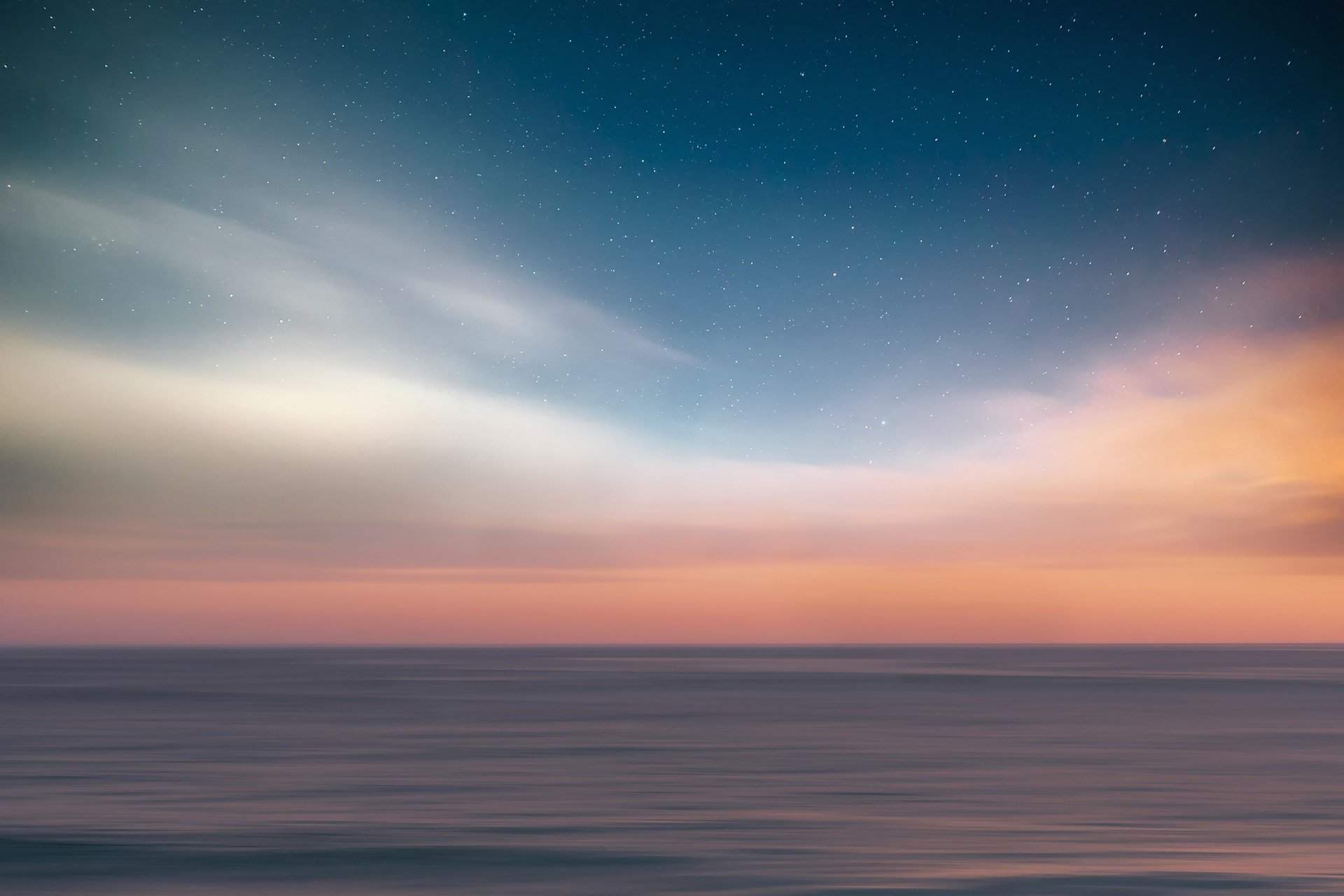BuyVM配置AnyCast IP
本來打算去申請ASN+IPv6/44自己去配置一個Anycast,後來發現申請ASN的費用超出了預算(奈何囊中羞澀),所以只能轉向成本更低的BuyVM家的Anycast VPS。
準備階段
首先你購買三台他們家的VPS,分別位於盧森堡-歐洲,拉斯維加斯-美西,紐約或邁阿密-美東(我買的紐約)。
關於配置:任何配置的VPS都可以,只要你買得到(盧森堡經常會缺貨,我購買的時候到是很順利)。
關於位置:官方要求用戶在四個區域都要有VPS,但是或許兩台也可以?(我沒去試,但是一台肯定沒有甚麼意義
關於路由:官方介紹的是歐洲訪問者將被路由到盧森堡節點;美國訪問者將根據他們的位置分別路由到拉斯維加斯,紐約或邁阿密節點;亞洲的訪問者將被路由到拉斯維加斯節點,南美訪問者將被路由到邁阿密節點等。(PS:實際使用中並不一定是官方介紹的那樣,一般會根據路由表來選擇路由最近的節點)
關於DDOS防禦:可以提工單為AnyCast開啟DDOS保護,每月5.00美元,由Cloudflare Magic Transit提供支持。
進行階段
申請AnyCast IP
登錄Stallion控制台點擊”聯網(networking)”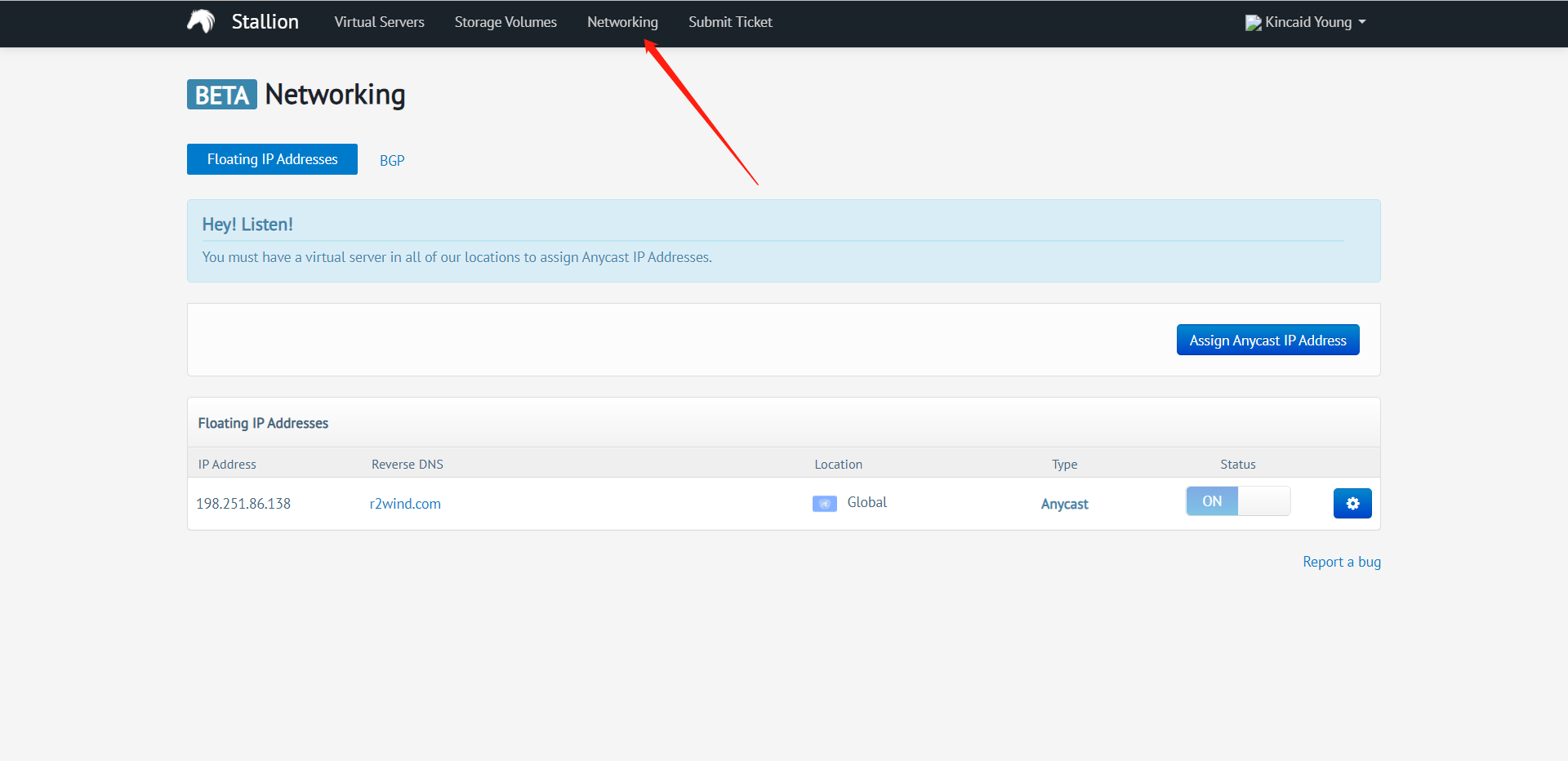
點擊”Assign Anycast IP Addresses”,並選擇申請IP數量(每人最多五個)後點擊”Okay”
申請完成後即可看到剛剛申請的Anycast IP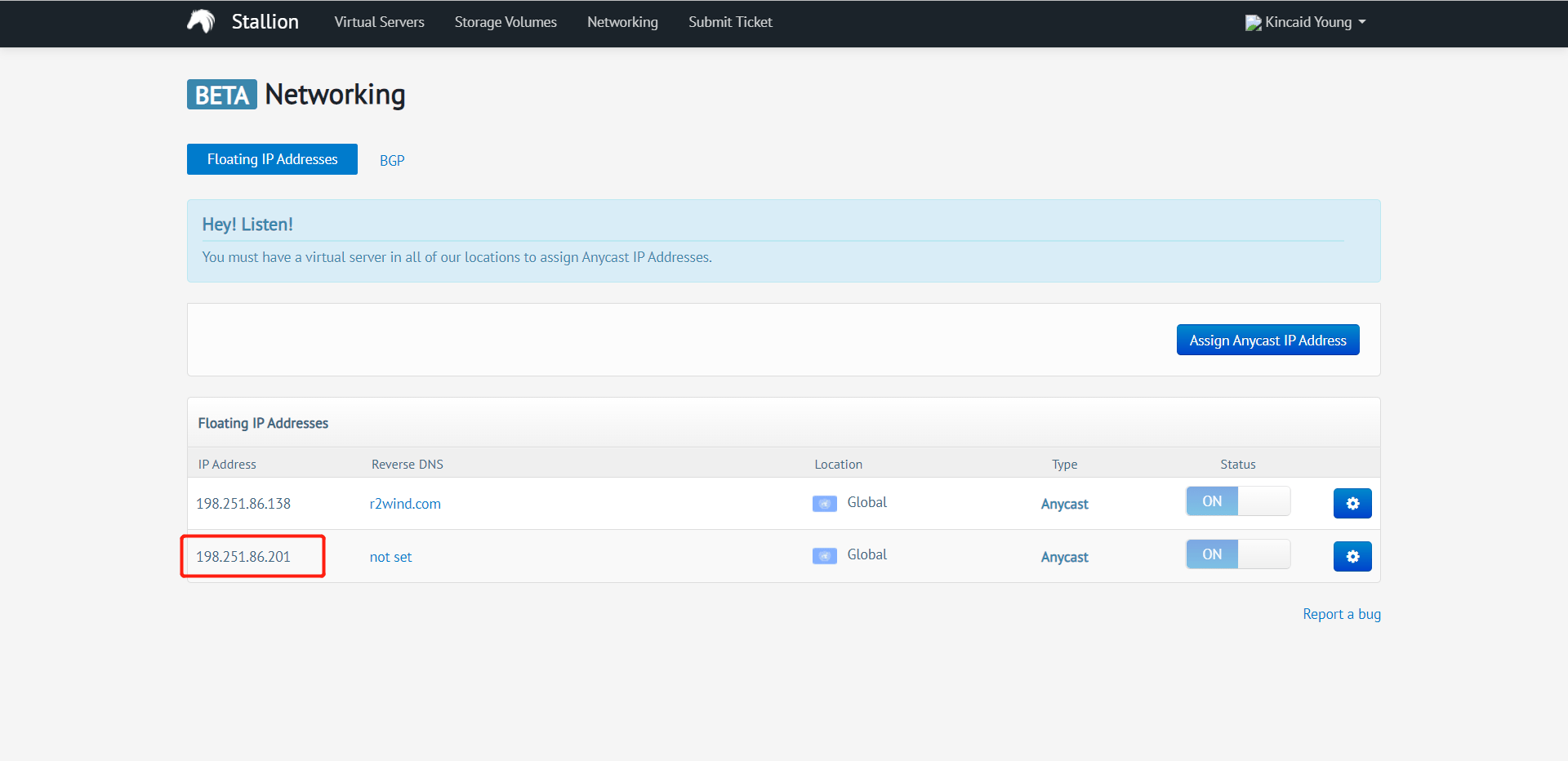
配置AnyCast IP
登錄SSH編輯/etc/network/interfaces文件(用vim或者nano都可以,不過記得提前安裝對應的軟件;還有一種便捷的做法是將配置文件下載到本地編輯然後在上傳)
這裏以vim為例:
1 | vim /etc/network/interfaces |
按”i”編輯,編輯完按”ESC”並輸入”:wq”保存即可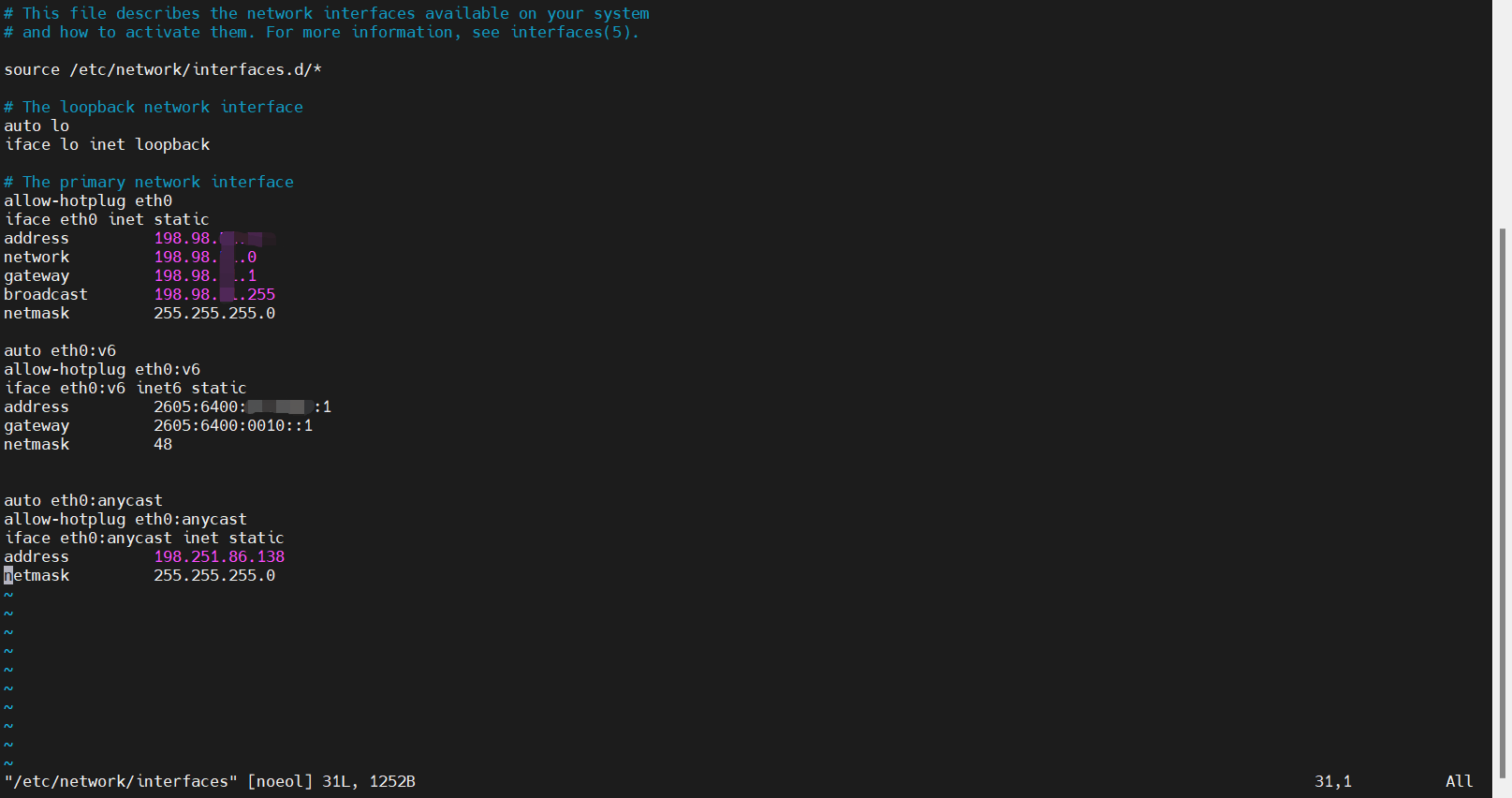
配置文件示例:(注釋為了方便說明,實際配置中建議直接刪掉這極其潦草的注釋)
1 | # This file describes the network interfaces available on your system |
配置完成後reboot重啟伺服器即可
1 | reboot |
注意:所有伺服器均需進行配置
驗證階段
可以通過多地點的在線traceroute或在線ping等方式來進行驗證是否完成配置,若配置錯誤會導致空路由或ping不可達。